AI Toolkit のモデルプレイグラウンド
AI Toolkit のプレイグラウンドは、生成 AI モデルを試すためのインタラクティブな環境を提供します。さまざまなプロンプトをテストし、モデルパラメータを調整し、異なるモデルからの応答を比較し、さまざまな種類の入力ファイルを添付することで、マルチモーダル機能を探索できます。
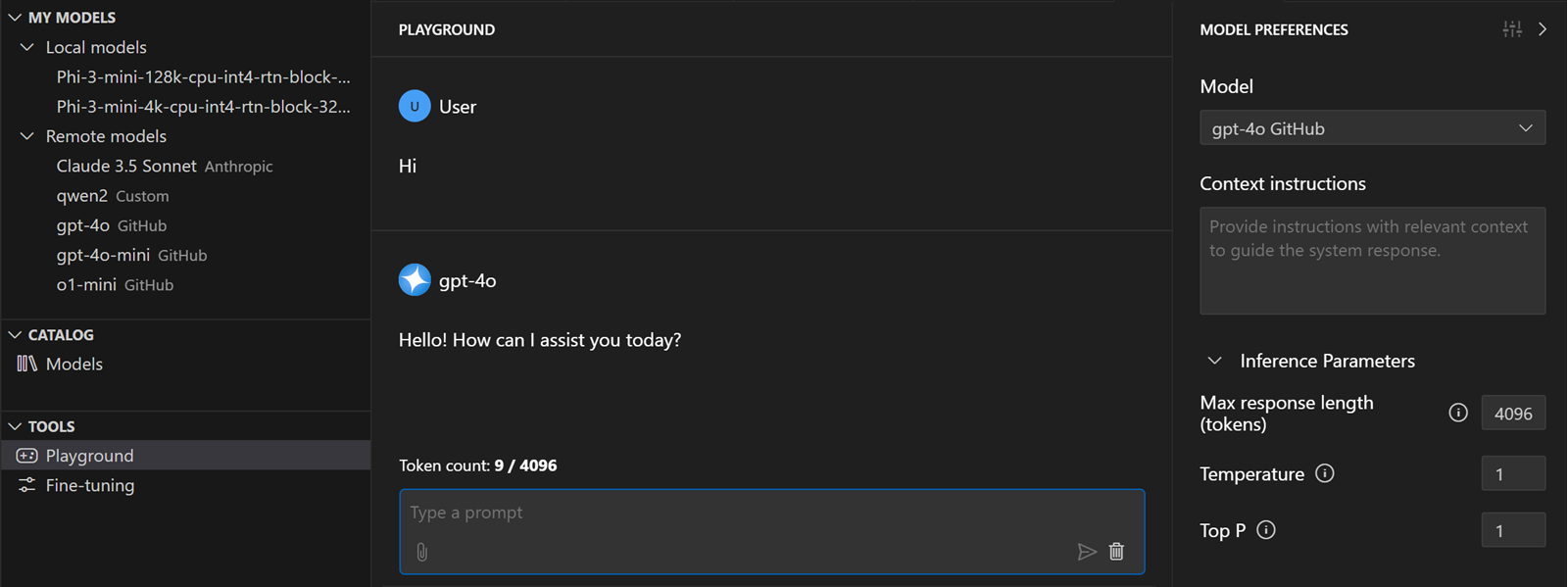
プレイグラウンドでモデルをテストする
プレイグラウンドにアクセスするには
- AI Toolkit ビューで、ツール > プレイグラウンド を選択します。
- モデルカタログのモデルカードから プレイグラウンドで試す を選択します。
- MY モデル からモデルをダブルクリックして、プレイグラウンドで開きます。
プレイグラウンドでモデルをテストするには、次の手順に従います。
- モデル設定 で、ドロップダウンリストからモデルを選択します。
- 必要に応じて、モデルの応答をガイドする システムプロンプト を追加します。
- 必要に応じて、選択したモデルで利用可能なモデルパラメータを設定します。
- チャット入力ボックスにチャットプロンプトを入力します。
プレイグラウンドでのローカルモデルの実行
AI Toolkit は、プレイグラウンドでのローカルモデルの実行をサポートしています。モデル設定 パネルのモデルドロップダウンリストからローカルモデルを選択できます。

GitHub 従量課金モデルのサポート
AI Toolkit は GitHub 従量課金モデルをサポートしているため、無料利用枠の制限を超えても作業を続けることができます。
-
GitHub のモデル使用制限に達すると、AI Toolkit は GitHub の有料使用に関するドキュメントへのリンクを含む警告を表示します。
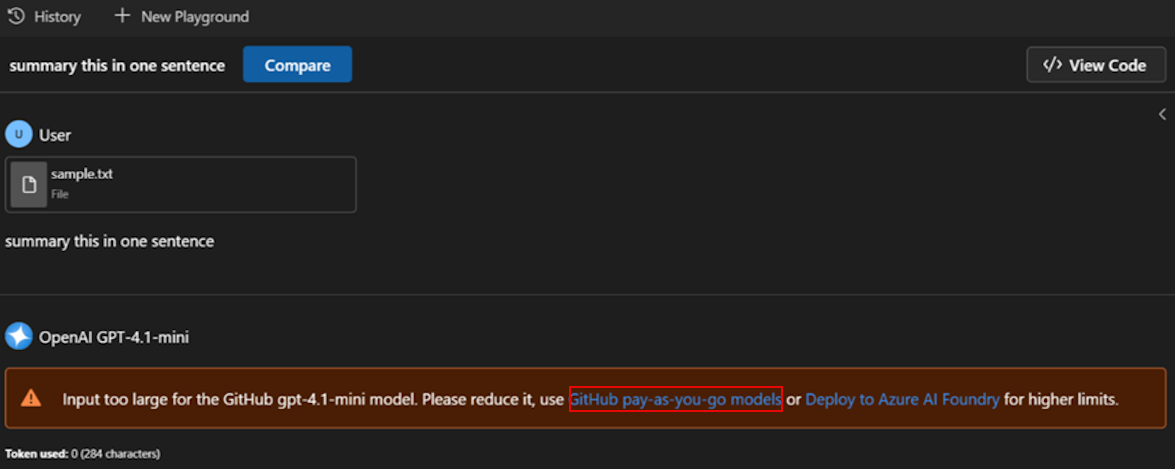
-
GitHub 設定 でモデルの課金を有効にします (GitHub アカウントへのサインインが必要です)。
-
課金を有効にした後も、ワークフローを変更することなく、プレイグラウンドまたはエージェントビルダーでモデルを使い続けることができます。
モデル設定
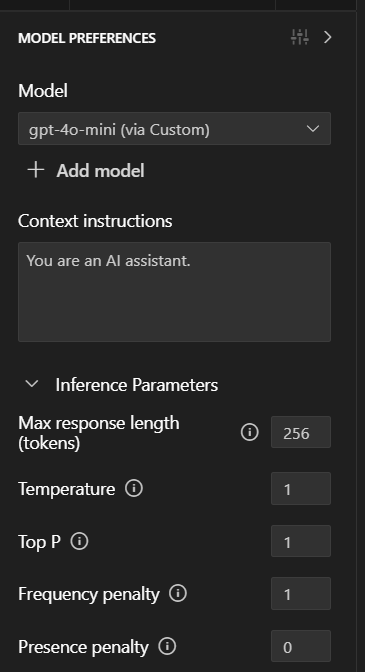
モデル設定 パネルでは、プレイグラウンドのインタラクションのためにモデルを選択したり、モデルの動作をガイドするシステムプロンプトを設定したり、選択したモデルのモデルパラメータを設定したりできます。
モデルを選択する
モデル設定 パネルのドロップダウンリストには、AI Toolkit に追加したモデルが表示されます。モデルを参照 を選択してモデルカタログを開き、さらにモデルを追加できます。
システムプロンプト
システムプロンプトは、モデルの動作と応答スタイルをガイドする定義済みの命令です。入力テキストエリアでシステムプロンプトを追加、編集、または削除して、モデルが応答を生成する方法に影響を与えることができます。
推論パラメータの設定
利用可能なパラメータは、モデルタイプとパブリッシャーによって異なります。一般的なパラメータには以下が含まれます。
- 温度 (Temperature): モデルの出力のランダム性を制御します。値が低いほど出力は決定的になり、値が高いほど多様性が増します。
- Top P: 選択されたトークンの累積確率を制限することで、出力の多様性を制御します。値が低いほど、より焦点を絞った応答になります。値が高いほど、より多様な出力が可能になります。
- 最大応答長 (トークン) (Max Response Length (Tokens)): モデルの応答における最大トークン数を設定します。これは生成されるテキストの長さを制限します。
- 頻度ペナルティ (Frequency Penalty): モデルが応答で同じトークンを繰り返す可能性を低減します。値が高いほど繰り返しが抑制されます。
- 存在ペナルティ (Presence Penalty): モデルが応答で新しいトピックや概念を導入することを促します。値が高いほど、生成されるテキストの多様性が促進されます。
チャットプロンプト

チャットプロンプトは、モデルに提供する入力テキストです。モデルに応答させたい質問、ステートメント、または任意のテキストを入力できます。モデルは、提供されたプロンプト、設定されたシステムプロンプト、およびパラメータに基づいて応答を生成します。
チャットプロンプト入力ボックスで利用可能な機能
- 送信: チャットプロンプトを処理のためにモデルに送信します。
- クリア: チャットプロンプト入力ボックスをクリアします。
- ファイル添付: マルチモーダルモデルのチャットプロンプトにファイルを添付します。
- 画像添付: マルチモーダルモデルのチャットプロンプトに画像を添付します。
- ウェブ検索: チャットプロンプトに関連する情報を検索するためにウェブ検索を実行します。
- モード切り替え: AI 機能を使用するための異なるモードを切り替えます。
モードを切り替える
チャットプロンプト入力ボックスで異なるモードを切り替えることができます。
- モデルがネイティブにサポートする AI 機能を使用する: このモードでは、ウェブ検索やファイル添付など、選択したモデルのネイティブ機能を使用できます。
- すべての AI 機能を使用する: このモードでは、モデルのネイティブ機能に関係なく、AI Toolkit によって実装されたファイル添付などの AI 機能を使用できます。
選択したモデルまたは AI Toolkit で機能がサポートされていない場合、チャットプロンプト入力ボックスの上に警告が表示されます。警告は、その機能をサポートする別のモデルに切り替えることを推奨します。
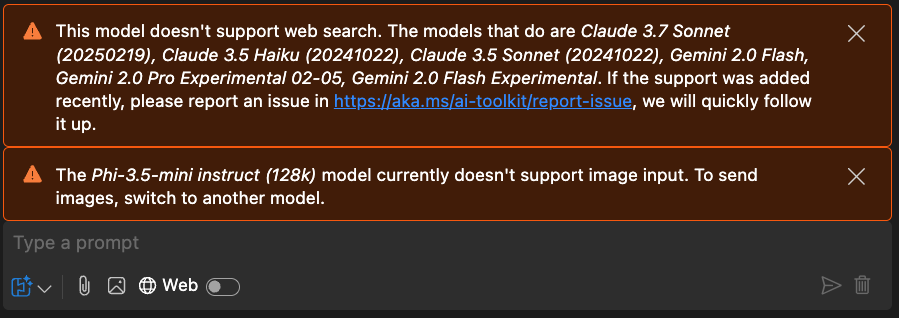
モデルの応答
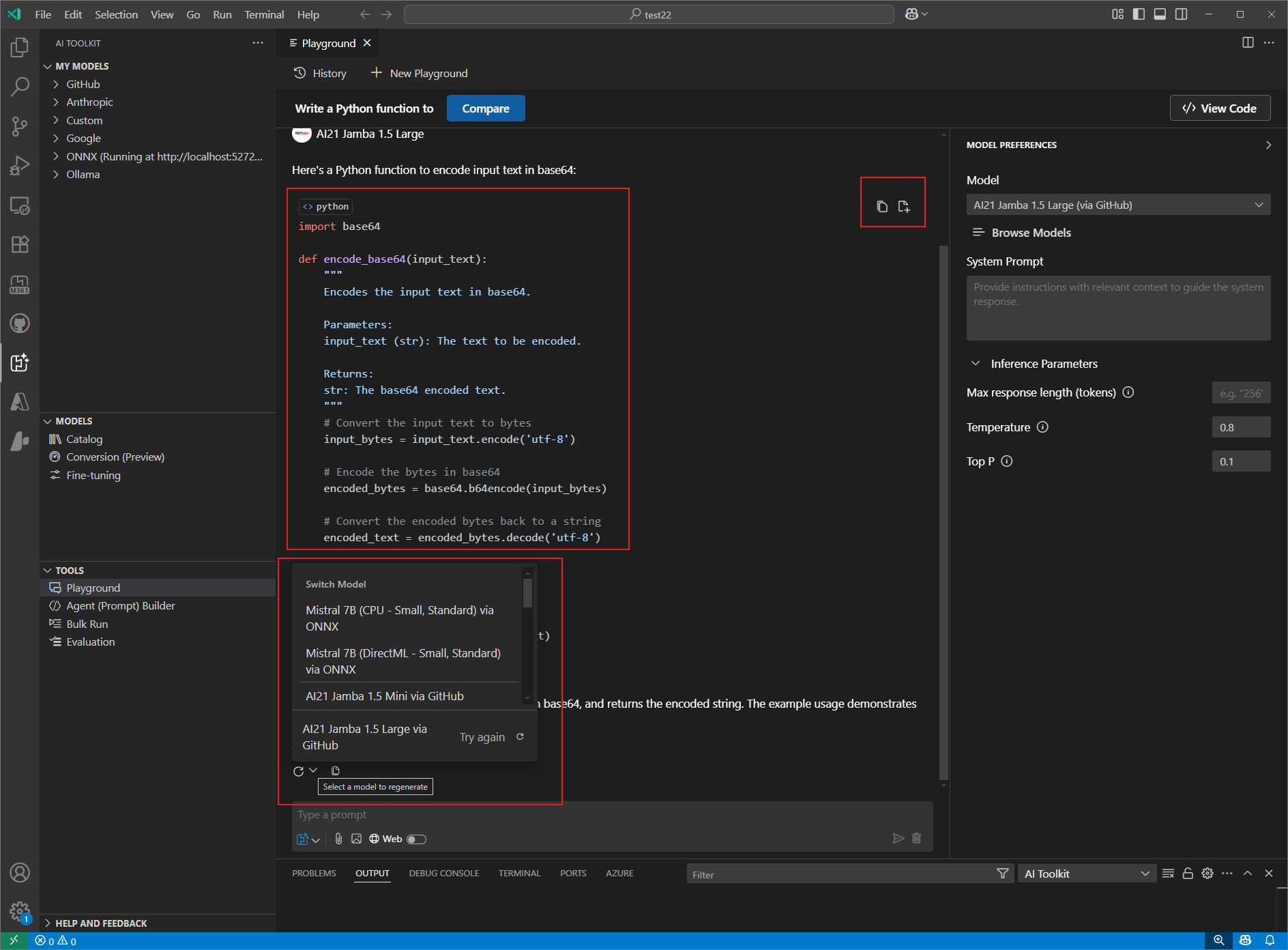
モデルの応答は、チャットプロンプト入力ボックスの上に表示されます。チャットプロンプトを入力する前に、プレイグラウンドは、プレイグラウンドを始めるための3つのスタータープロンプトを含むウェルカム画面を表示します。
モデル応答領域で利用可能な機能
- 応答をコピー: モデルの応答テキストをクリップボードにコピーします。
- 応答を再生成: 同じプロンプトに基づいてモデルの応答を再生成するか、別のモデルで応答を再生成します。
- コードをコピー: 応答で生成されたコードをクリップボードにコピーするか、新しいファイルに挿入します。
- レンダリング: プレイグラウンドは、モデルの応答におけるコードスニペット、画像、Markdown、LaTeX、およびその他のコンテンツのレンダリングをサポートしています。
- トークン数: モデルの応答で使用されたトークン数を表示します。これは、モデルのコストとパフォーマンスを理解するのに役立ちます。
ツールバー
プレイグラウンドのツールバーは、さまざまなアクションや機能にすばやくアクセスできます: 
- 新しいプレイグラウンド: 新しいプレイグラウンドセッションを作成します。
- 履歴: チャット履歴を表示、名前変更、削除、および切り替えます。
- 自動命名: チャットセッションの名前は、ユーザープロンプトに基づいて自動的に生成されます。
- 比較: 異なるモデルからの応答を並べて比較します。
- コードを表示: LLM 統合からチャットプロンプトの生成されたコードを表示します。
モデルの応答を比較する
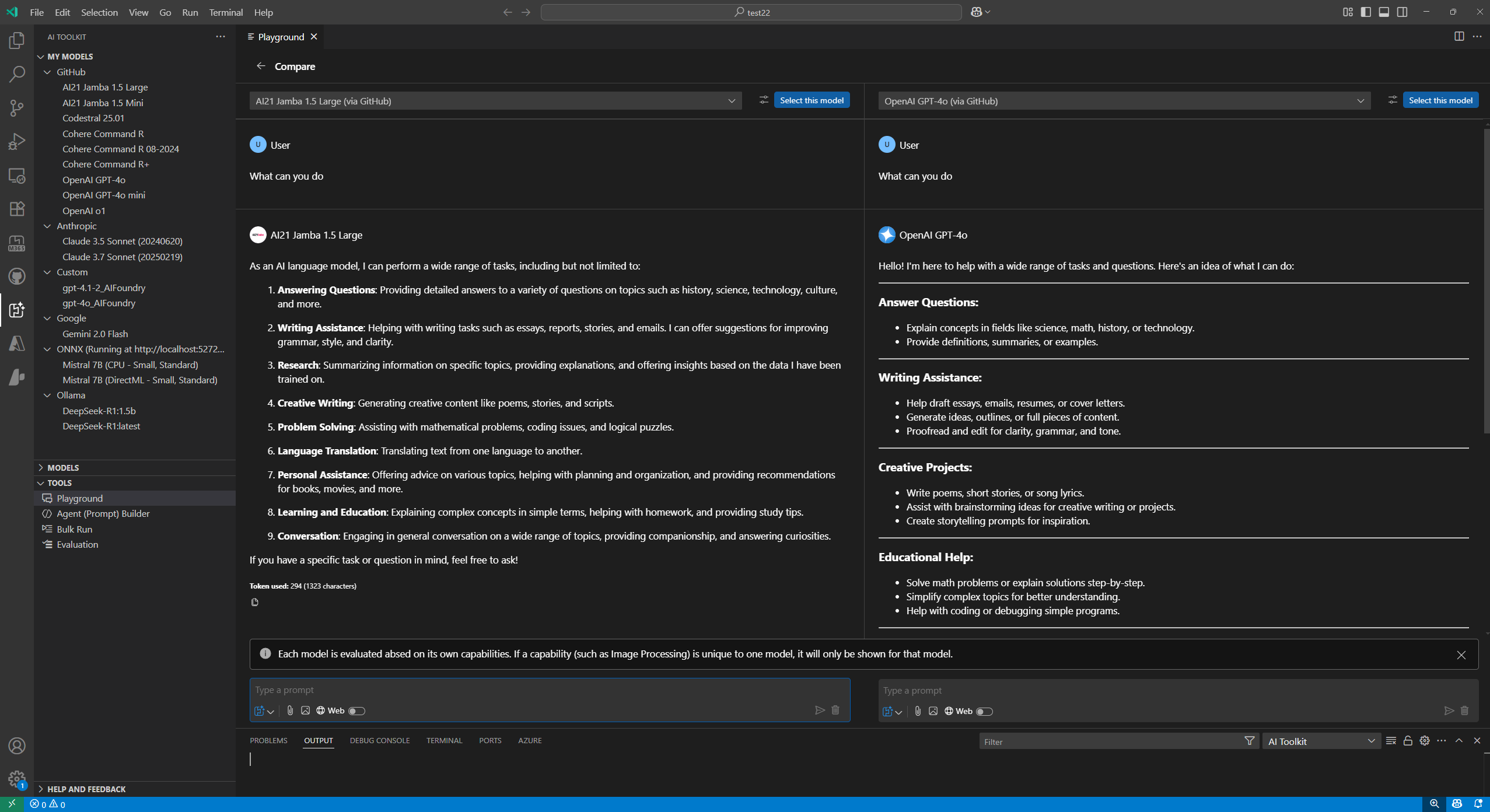
比較 機能を使用すると、異なるモデルからの応答を並べて比較できます。これは、同じプロンプトに対する異なるモデルのパフォーマンスを評価するのに役立ちます。
モデルの応答を比較するには
- ツールバーの 比較 ボタンを選択します。
- ドロップダウンリストから比較したいモデルを選択します。
- いずれかの入力ボックスに同じチャットプロンプトを入力します。プロンプトは他の入力ボックスにコピーされます。
- 送信 を選択して、選択したすべてのモデルにプロンプトを送信します。
- 各モデルからの応答は、簡単に比較できるように並べて表示されます。
比較している各モデルについて、以下を実行できます。
- 応答テキストをクリップボードにコピーします。
- 選択したモデルのモデルパラメータを設定します。
- 選択したモデルとのチャットを続行します。
学んだこと
この記事では、次のことを学びました
- AI Toolkit プレイグラウンドを使用して、生成 AI モデルと対話します。
- プレイグラウンドでモデルをテストし、システムプロンプトとパラメータを設定し、ファイルを添付してマルチモーダル機能を探索します。
- 比較機能を使用して、同じプロンプトに対する異なるモデルのパフォーマンスを評価し、応答を並べて表示します。
- チャットプロンプト入力ボックスを使用して、プロンプトの送信、ファイルや画像の添付、ウェブ検索の実行、AI 機能のモード切り替えを行います。
- モデルの応答を表示し、応答をコピーまたは再生成し、コードスニペット、画像、Markdown、および LaTeX をレンダリングします。
- コストとパフォーマンスを理解するために、モデルの応答におけるトークン数を追跡します。
- モデル設定パネルを使用して、モデルの選択、システムプロンプトの設定、推論パラメータの調整を行います。
- ツールバーを使用して、新しいプレイグラウンドセッションの作成、チャット履歴の表示と管理、セッションの自動命名、モデルの比較、生成されたコードの表示を行います。
- チャット履歴の表示、名前変更、削除、セッション間の切り替えなど、チャット履歴を管理します。